Så här kontrollerar du Apple TV med din Apple Watch

Det är också möjligt att styra din Apple TV från din Apple Watch. Den fjärranslutna appen levereras med Apple Watch och du behöver bara ställa in den. Och vad kan det vara enklare än att bara kontrollera det från din klocka? Då behöver du inte oroa dig för att hitta den saknade fjärrkontrollen hela tiden - min saknar hela tiden.
Kontrollera Apple TV från Apple Watch
Först, se till att du är Apple TV är påslagen. Tryck sedan på den digitala kronan på din Apple Watch för att komma till startskärmen och öppna fjärrprogrammet. Din Apple TV ska erkännas av din klocka, tryck på den. Om det inte visas trycker du på "Lägg till enhet" på din klocka och din klocka söker efter den.
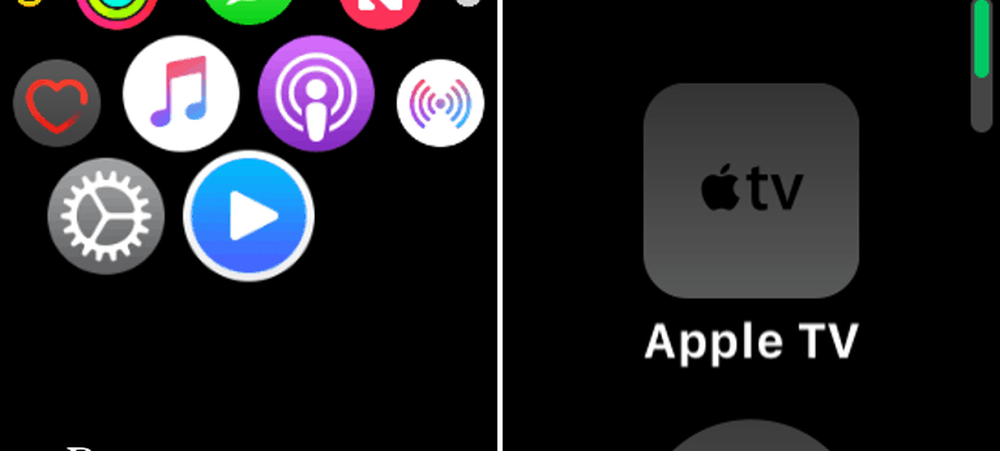
Därefter visas en fyrsiffrig kod på din Apple TV som du måste ange på din klocka.
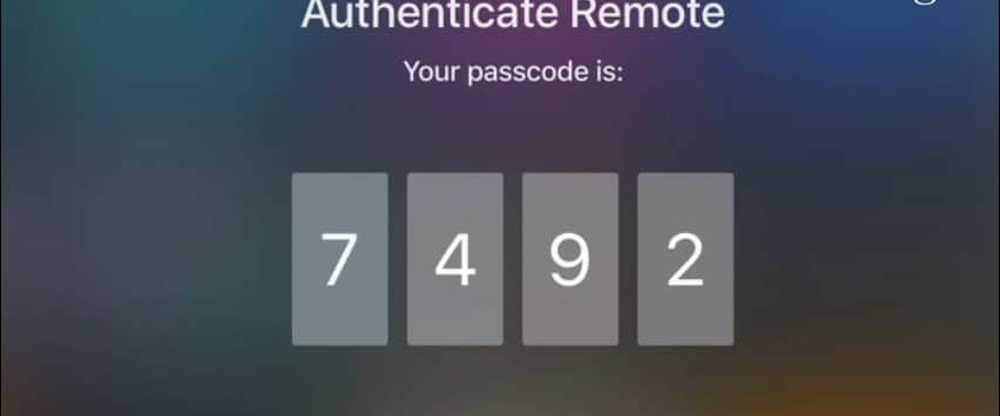
När du har angett koden är din klocka kopplad som en fjärrkontroll och du kan börja använda den för att navigera på din Apple TV. Du kan svepa upp, ner, vänster, höger på styrplattan för att komma åt innehållet du vill ha. Tryck bara på styrplattan för att göra ditt val och öppna ett objekt.
För att gå tillbaka, precis som att använda Siri Remote, slår du på knappen "Meny" på klockan. Du har också den Play / Pause knappen för att starta eller stoppa innehållet. Medan du är pausad kan du dra åt vänster eller höger för att vidarebefordra eller spola tillbaka innehållet. Tryck på ikonen Enheter i det övre vänstra hörnet av skärmen för att gå tillbaka till din anslutna Apple TV eller andra enheter.
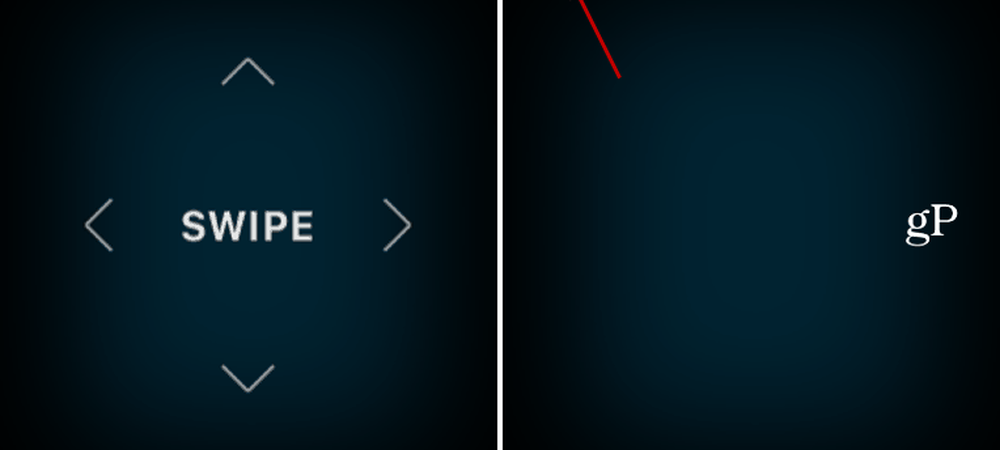
För att ta bort en Apple TV från din klocka, öppna fjärrprogrammet och tryck länge på skärmen för att utlösa alternativmenyn och tryck på "Edit" -knappen. Din Apple TV-ikon kommer att vinkla som apps gör på din iPhone. tryck på X ikon för att ta bort Apple TV.
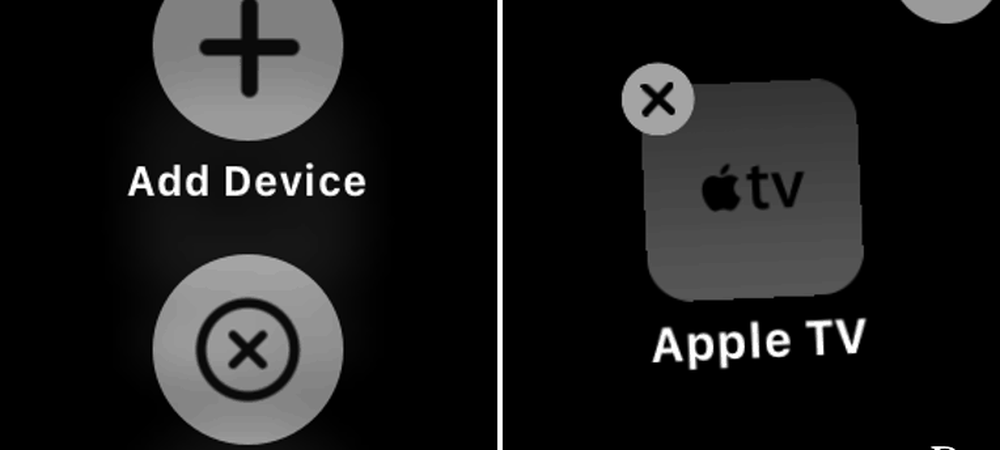
Summering
Nu vill du förmodligen inte använda din Apple Watch som en heltids fjärrkontroll. Det kan vara smutsigt och tråkigt att slå rätt knappar på klockans lilla display - speciellt om du har 38mm-versionen. Om du inte kan hitta den vanliga fjärrkontrollen och bara vill navigera Apple TV från din handled - det är en ganska cool upplevelse.




